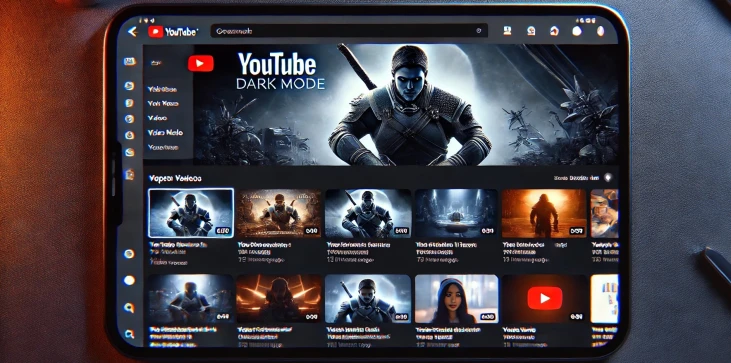
Ker se čas pred zaslonom vedno daljša, se mnogi uporabniki obračajo na temni način, da zmanjšajo obremenitev oči in izboljšajo izkušnjo gledanja. Temni način YouTube je vedno bolj priljubljena možnost za tiste, ki imajo raje zatemnjen vmesnik, bodisi za gledanje pozno v noč ali le za udobnejšo estetiko. Ta funkcija spremeni tradicionalno belo ozadje YouTuba v temnejši ton, kar olajša osredotočanje na vsebino in hkrati prihrani življenjsko dobo baterije v mobilnih napravah. V tem članku bomo raziskali, kako omogočiti temni način YouTube na različnih platformah in preučili njegove različne prednosti.
Če želite v mobilni napravi omogočiti temni način YouTube, se koraki nekoliko razlikujejo glede na vašo napravo. Za uporabnike iOS in Android odprite aplikacijo YouTube in tapnite ikono svojega profila v zgornjem desnem kotu zaslona. Pojdite v »Nastavitve«, nato izberite »Splošno« in poiščite možnost »Videz«. Od tu lahko preklopite na temni način. To aplikaciji ne samo daje sodoben videz, ampak tudi omogoča udobnejše gledanje videoposnetkov v okoljih s šibko svetlobo. To je preprost, a učinkovit način za prilagoditev vaše izkušnje z YouTubom.
Omogočanje temnega načina YouTube na namizju je preprosto. Najprej se prepričajte, da ste prijavljeni v svoj račun YouTube. V zgornjem desnem kotu domače strani kliknite ikono svojega profila. V spustnem meniju izberite »Videz«, kjer boste našli možnost preklapljanja med svetlim in temnim načinom. Kliknite temni način in vaš vmesnik se bo takoj preklopil na elegantno temno temo. To nastavitev lahko preprosto obrnete tako, da sledite istim korakom, če želite kdaj preklopiti nazaj na svetlobni način.
Temni način ponuja več kot le estetsko privlačnost. Za mnoge uporabnike je glavna prednost zmanjšana obremenitev oči, zlasti pri gledanju videoposnetkov v slabo osvetljenih prostorih ali ponoči. Poleg tega lahko podaljša življenjsko dobo baterije na napravah z zasloni OLED, saj porabi manj energije za prikaz temnih barv. Druga prednost je, da pomaga zmanjšati bleščanje, zaradi česar je video vsebina bolj poglobljena in manj moteča. Uporabniki poročajo tudi o zmanjšanju glavobolov in nelagodja pri uporabi temnega načina v daljšem obdobju.
Poleg temnega načina YouTube ponuja več drugih možnosti za izboljšanje vaše izkušnje gledanja. Omogočite lahko omejeni način, da filtrirate vsebino za odrasle, vklopite samodejno predvajanje za neprekinjeno gledanje videoposnetkov ali prilagodite svoja obvestila, da spremljate svoje najljubše ustvarjalce. Te nastavitve v kombinaciji s temnim načinom lahko ustvarijo prilagojeno izkušnjo YouTuba, ki ustreza vašim željam. Te možnosti najdete v istem meniju z nastavitvami, kjer je omogočen temni način, kar zagotavlja, da je vaš čas na YouTubu prijeten in udoben.
Temni način YouTube je preprosta, a učinkovita funkcija, ki izboljša tako estetiko kot uporabnost platforme. Ne glede na to, ali ponoči gledate videoposnetke ali poskušate podaljšati življenjsko dobo baterije vaše naprave, je omogočanje temnega načina hiter način za izboljšanje vaše izkušnje. Z enostavnimi koraki za aktiviranje na namizju in mobilni napravi lahko začnete uživati v prednostih temnega načina v nekaj minutah.
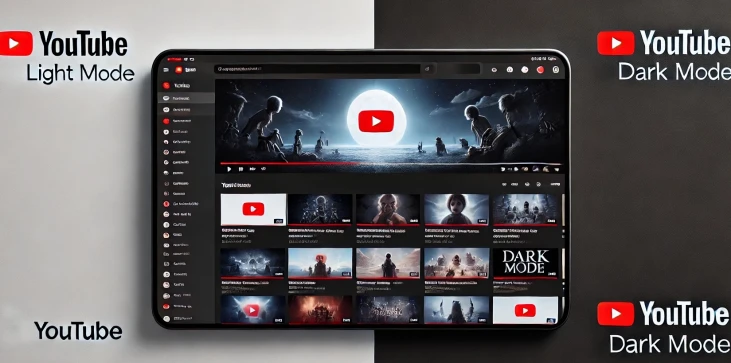
Da, omogočanje temnega načina lahko pomaga zmanjšati porabo baterije, zlasti na napravah z zasloni OLED ali AMOLED. Ti zasloni porabijo manj energije pri prikazovanju temnih barv, saj je za osvetlitev potrebnih manj slikovnih pik, kar prispeva k daljši življenjski dobi baterije.
Da, če ima vaša naprava omogočene sistemske nastavitve temnega načina, bo YouTube pogosto sledil temu in samodejno preklopil na temni način. Vendar pa lahko temni način tudi ročno preklopite v nastavitvah aplikacije, če ga raje upravljate neodvisno.
Medtem ko YouTube sam ne ponuja vgrajene funkcije razporejanja za temni način, vam številne mobilne naprave omogočajo načrtovanje sistemskih nastavitev temnega načina. Če to omogočite v telefonu ali namizju, bo YouTube samodejno preklopil na temni način glede na vaš izbrani urnik.